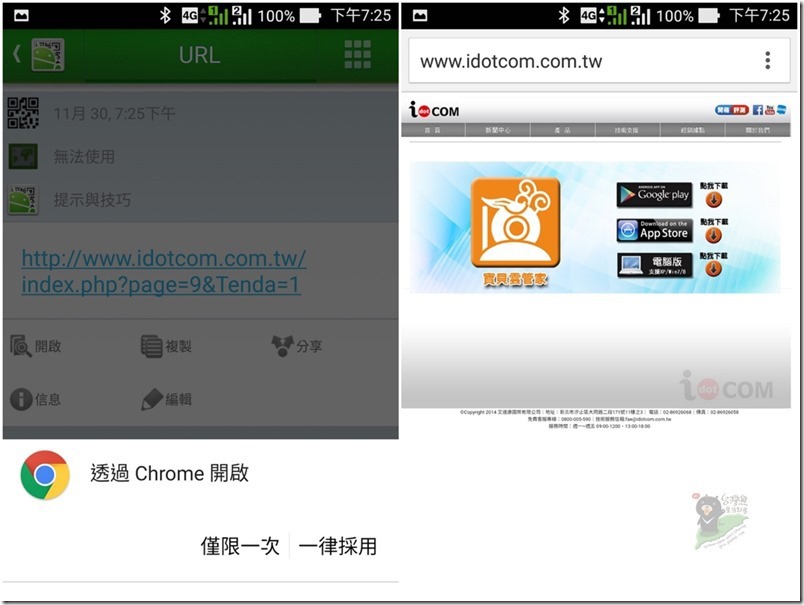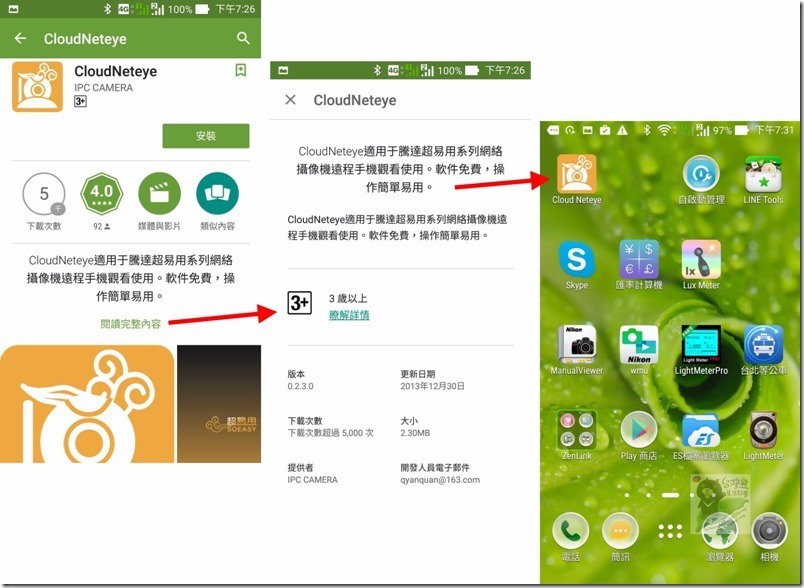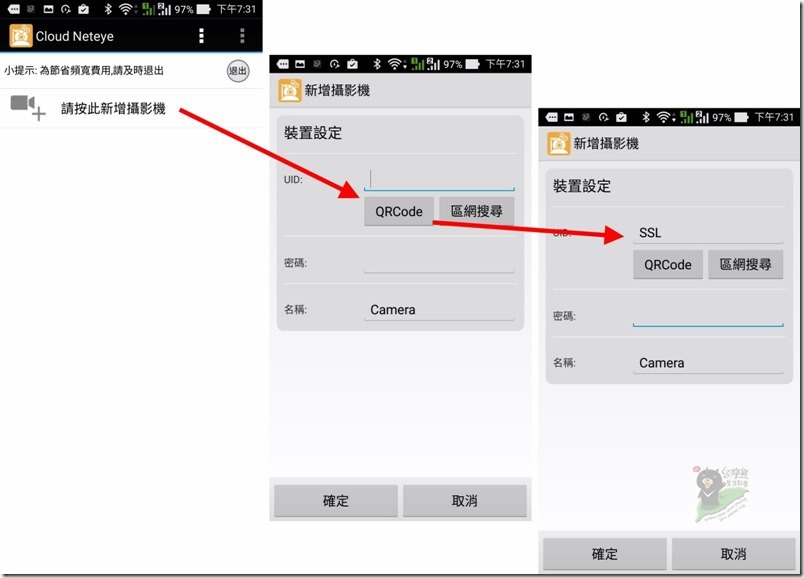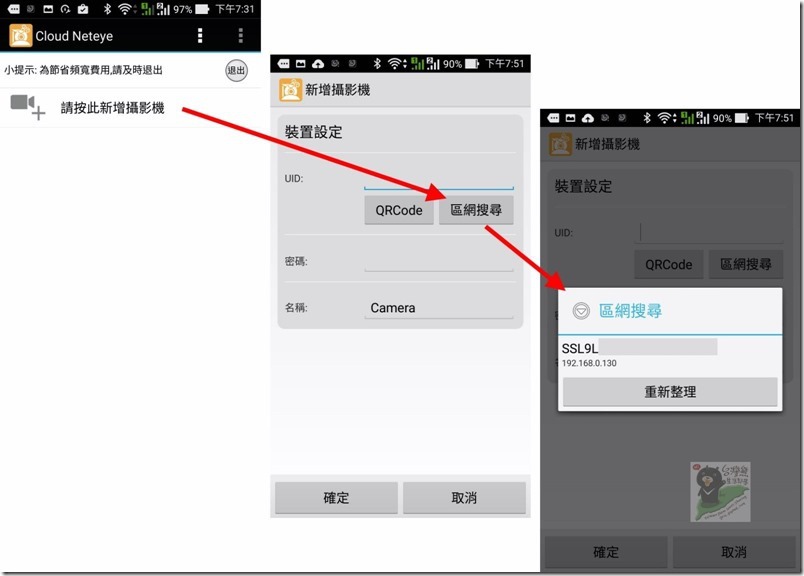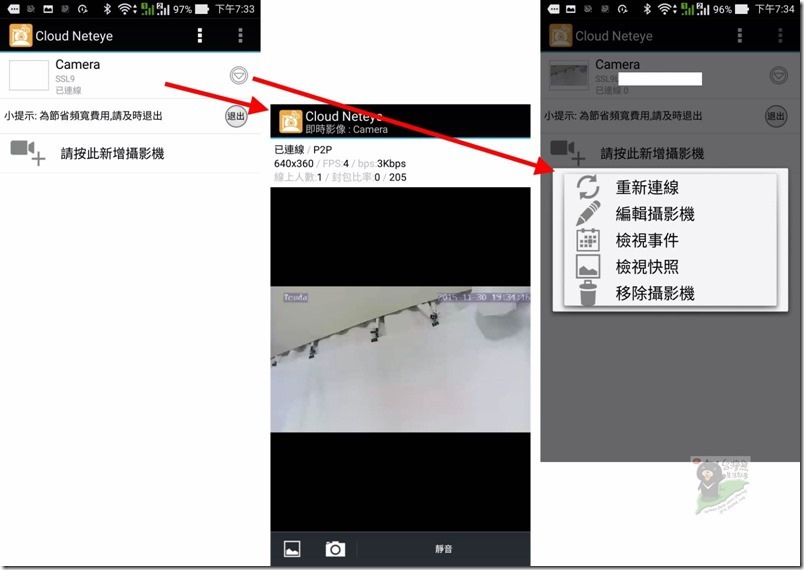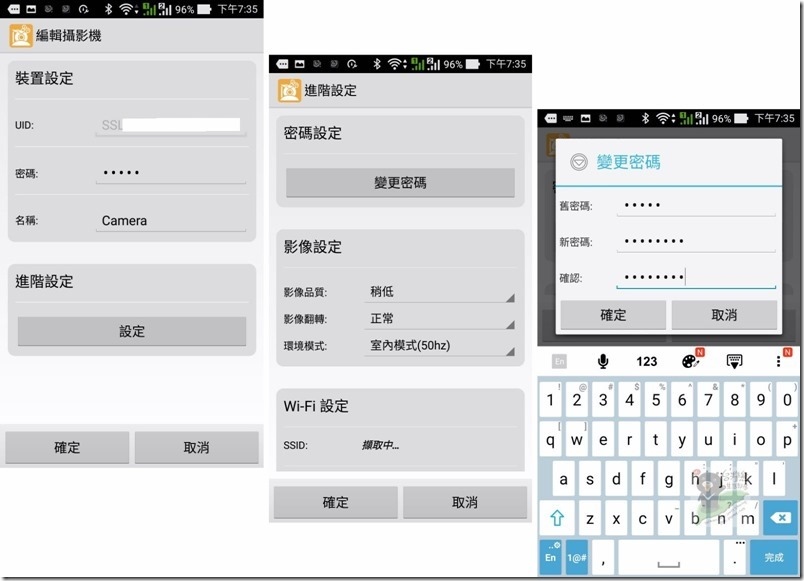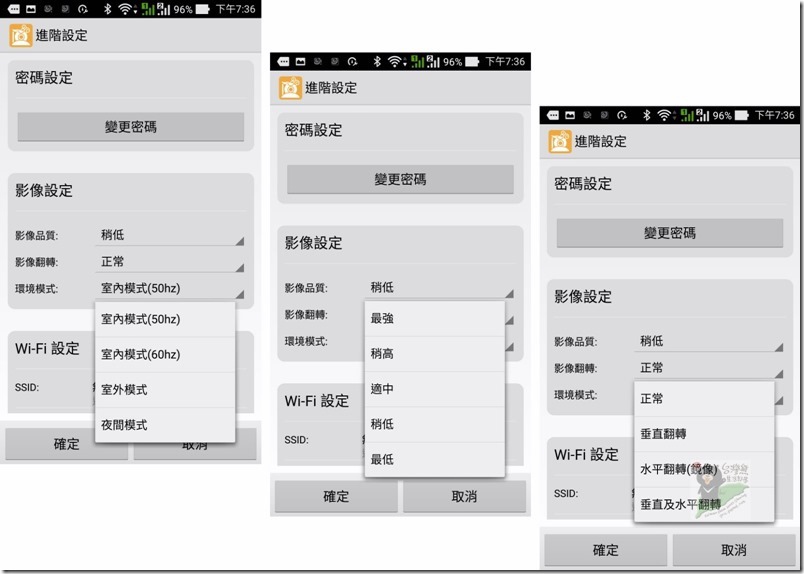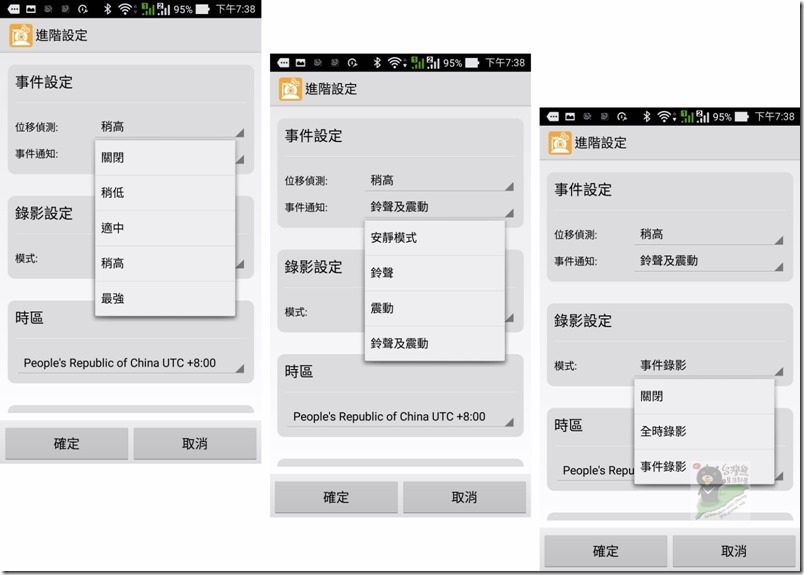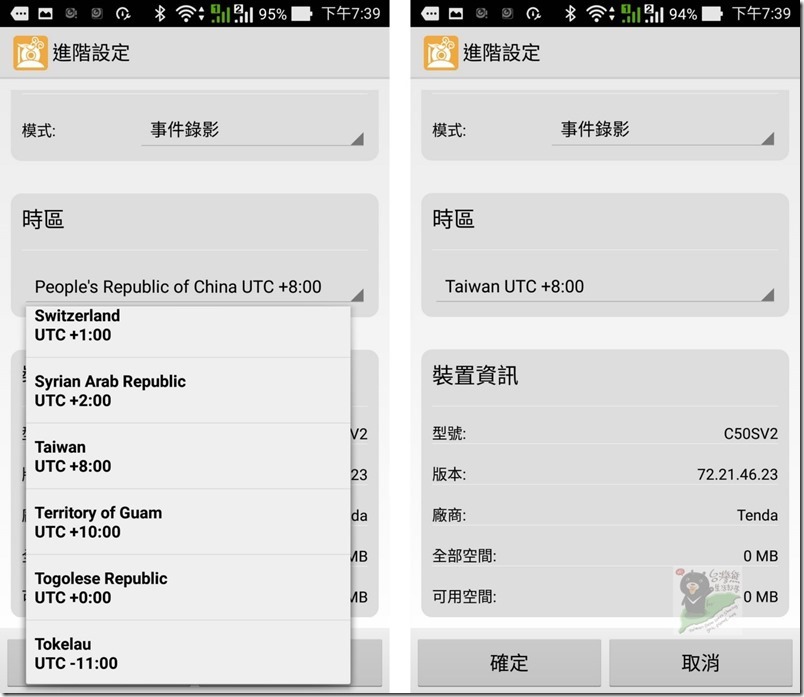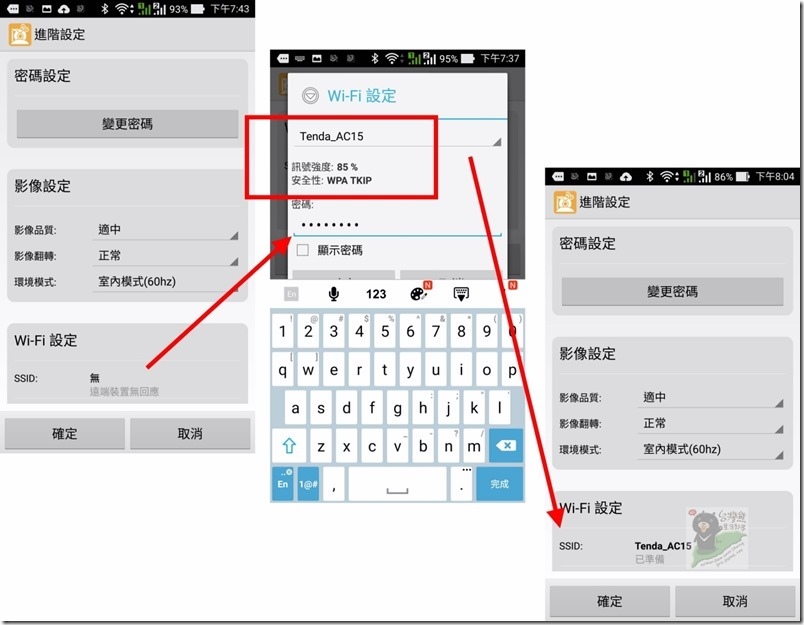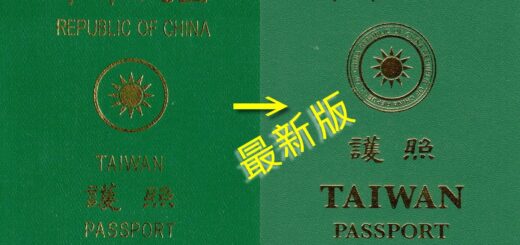(^(T)^) 簡單三步驟讓C50s寶貝雲管家上線運作
這階段真的超簡單,搭配進行實測的是利用TENDA在台剛推出上市,C/P值相當高的TENDA AC15無線路由器,關於路由器的開箱評測文…請稍待,因為AC15才入手不久,所以需要進行相關的數據與環境測試,文章完成後再跟大家分享,可以先說的是他在這次的實測中有相當好與穩定的表現。
接下來就是三個步驟就完成你的C50s寶貝雲管家的設定與安裝,而且你根本不用管是在區網內還是遠端環境…真的啦~.~ 請依底下三步驟輕鬆服用!
一將你的C50s連上你的網路分享器,並打開電源!(採用無線進行連接的可以利用WPS配對)
二拿出你的手機確認它可以連上網際網路,不管是3G/4G還是WIFI方式都可以。然後打該QRCODE的掃描寶貝雲管家外盒上APP,掃描包裝上的QRCODE並完成安裝!這C50s寶貝雲管家的APP叫做Cloud NetEye,沒錯你要叫他超易用的雲端網路之眼也沒有問題!
三抓起你的C50s寶貝雲管家,點選Cloud NetEye APP裡面的QRCODE按鈕,掃描C50s寶貝雲管家的機底QRCODE!
OK!這時候你已經完成C50s寶貝雲管家的安裝,而且立即可以使用!
當然也可以設定,還有提醒您一定要立馬更換密碼,有注意時事的都知道,更換密碼能讓自己在方便之外也能安全的使用IPCAM。所以接下來就截圖提供大家有關Cloud NetEye 超易用APP的一些操作與畫面,提供需要的人可以參考使用!
以上是Cloud NetEye 超易用APP的安裝與啟用畫面
是跨網域也就是大家最頭痛的網路攝影機IPCAM的遠端使用,C50s寶貝雲管家讓你不但讓你簡單設定,還無痛直接完成遠端使用的設定!所以這一刻,出門就可以直接監看家中情形了!
如果不小心C50s寶貝雲管家已經固定在天花板了,不能掃描機底QRCODE怎麼半?
沒關係!相同的畫面……家中只要是同一個網路、同一個區網、同一個SSID(基本上以上名詞就是你的電腦或手機與C50s寶貝雲管家在同一網路環境下就對了,不用理這些煩人的專有名詞…XD)…你就用區網搜尋就可以完成!如果區網掃不到基本上就不是相同網路環境下,那就請回頭參考使用QRCODE掃描方式來增加IPCAM吧!
§ C27 Video 開機通電時 C50s會進行自我開機檢查
無法內嵌播放時請點擊這裡: http://youtu.be/FzD8V5vg8Oo
以上是直接測試C50s寶貝雲管家的連線功能,還有編輯功能。其中最重要的就是圖C29的密碼變更,記得一定要做!另影像設定裡的環境模式的頻率要設定為60Hz,其他像品質與翻轉就視實際需要來選用!
但是提醒一下!如果你家的無線路由器不是像TENDA AC15一樣是802.11ac這樣的高速無線路由器,或是你的手機是頻寬比較小、或不是吃到飽的3G/4G,那會建議你影像品質利用預設的適中就好,萬一家裡裡的ADSL還是比較慢的2M/512…那建議往下選,反之越快速的網路、吃到飽又夠快的3G/4G網路就往高品質選,最好的方式是實測來幫助你自己決定,所以也不用煩惱!把握一個原則就是連線順暢與畫質清晰度兼顧為優選,其次是採取畫質清晰優先的想法!
想採用無線連線,或是把無線連線當作備援連線,那就是利用這裡把C50s寶貝雲管家與無線AP的SSID完成接取設定,這裡不限定要跟有線同一個路由器,所以可以有不同的應用方式做變化。